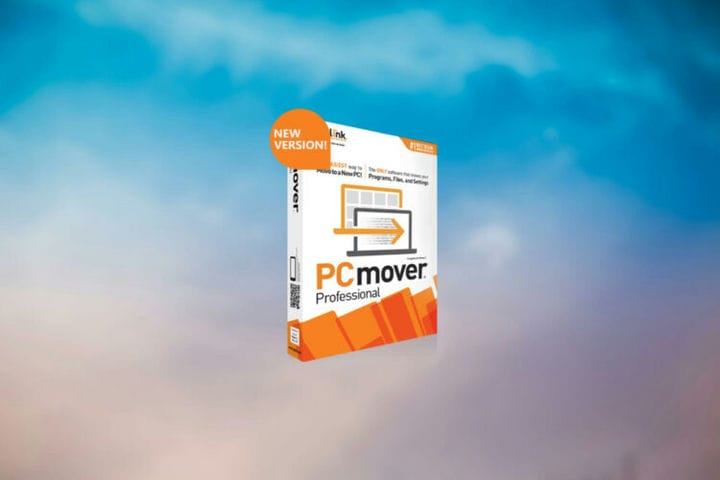Come trasferire Microsoft Office Suite su un altro PC o utente
Ultimo aggiornamento: 7 settembre 2020
- Microsoft Office è uno degli strumenti più utilizzati in tutto il mondo e viene fornito con una suite di applicazioni che copre quasi ogni aspetto del tuo lavoro.
- In questo articolo, esploreremo come trasferire il tuo Office su un altro dispositivo o utente in pochissimo tempo.
- Assicurati di controllare il nostro hub di istruzioni per altri articoli e guide correlati.
- Questo articolo fa parte della nostra sezione Windows molto più ampia, quindi controlla anche quello per informazioni più utili.
Per risolvere vari problemi del PC, consigliamo DriverFix: questo software manterrà i tuoi driver attivi e funzionanti, proteggendoti così da errori comuni del computer e guasti hardware. Controlla ora tutti i tuoi driver in 3 semplici passaggi:
- Scarica DriverFix (file di download verificato).
- Fare clic su Avvia scansione per trovare tutti i driver problematici.
- Fare clic su Aggiorna driver per ottenere nuove versioni ed evitare malfunzionamenti del sistema.
- DriverFix è stato scaricato da 501.404 lettori questo mese.
Non ti piace quando le aziende ascoltano i tuoi reclami e quando vengono apportate modifiche alle loro politiche per soddisfare le tue esigenze?
Questo è stato il caso di Microsoft e dei suoi prodotti Office, l’edizione 2013. Molti consumatori erano seriamente irritati dal fatto che, in base all’ultima modifica della politica, non era loro consentito trasferire Office su un computer o utenti diversi.
Infine, questo è cambiato ed è ora disponibile una funzionalità che è sempre stata molto richiesta: Microsoft ci consente di trasferire la suite Office su un altro PC o utente.
Continua a leggere per una guida dettagliata su come trasferire Office su un altro computer.
Come posso trasferire la suite Microsoft Office su un nuovo computer?
1 Utilizzare un semplice strumento di trasferimento
Se stai cercando il modo più semplice, veloce e sicuro per trasferire Office su un altro PC, ti suggeriamo di utilizzare uno strumento di trasferimento dedicato.
Laplink PCMover Professional è in grado di trasferire qualsiasi edizione di Office, altre applicazioni e account.
Tutto quello che devi fare è installare lo strumento su entrambi i PC, quello vecchio e quello nuovo, quindi seguire le istruzioni sullo schermo per avviare il trasferimento.
Assicurati di avere il codice Product Key per i programmi che devi spostare in modo da poterli installare sui nuovi dispositivi una volta completato il trasferimento.
2 Eseguire il trasferimento
2.1. Disattiva Office
- Accedi al tuo account Microsoft Office.
- In Il mio account, seleziona l’ opzione Installa.
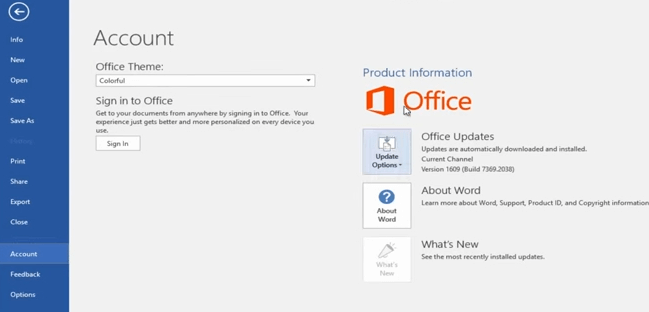
- Quindi, seleziona Disattiva installazione e conferma l’azione per disattivare Office.
2.2. Disinstalla Office dal tuo computer
- Vai su Start e Pannello di controllo.
- Quindi, seleziona Programmi e funzionalità.
- Fare clic sul pulsante Disinstalla.
2.3. Installa Office
- Accedi al tuo account Microsoft sul nuovo computer.
![Come trasferire Microsoft Office Suite su un altro PC o utente]()
- Vai su Il mio account e seleziona il pulsante Installa.
- Office inizierà il download.
- Fare doppio clic sul file scaricato per avviare il processo di installazione.
- Segui le istruzioni sullo schermo per installare Office.
Tuttavia, se desideri installare Office su più di 1 computer, forse dovresti controllare uno degli abbonamenti a Office 365 che ti consentiranno di distribuire la tua copia su un massimo di 5 unità che eseguono Windows o Mac.
Si tratta di tutti i passaggi necessari per trasferire il tuo Office su un altro PC. Se hai ulteriori suggerimenti o consigli, sentiti libero di elencarli nella sezione commenti qui sotto.
Nota del redattore: questo post è stato originariamente pubblicato a marzo 2013 e da allora è stato rinnovato e aggiornato a settembre 2020 per freschezza, accuratezza e completezza.